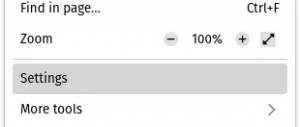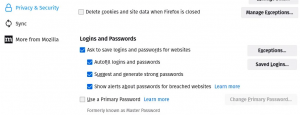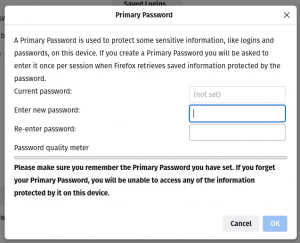Pour une meilleure sécurité, ne comptez pas sur la synchronisation des navigateurs pour gérer vos mots de passe. Voici une meilleure solution.
Dans un monde parfait, vous ne laisseriez jamais un navigateur web enregistrer vos mots de passe. Pourquoi ? Parce que les navigateurs web ne sont pas exactement les logiciels les plus sûrs de votre ordinateur. Pour compliquer les choses, la plupart des navigateurs modernes vous permettent de synchroniser vos mots de passe avec un compte, de sorte qu’ils sont disponibles pour tout navigateur associé à ce compte.
Ce n’est pas idéal question sécurité.
Vous ne me croyez pas ? Si vous utilisez le navigateur web Firefox (qui est bien plus sûr que, disons, Chrome), ouvrez le navigateur, puis allez dans Paramètres, puis Vie privée et sécurité et cliquez sur Identifiants enregistrés.
Ce que vous allez voir pourrait vous surprendre. Vous pouvez faire défiler toute la liste et afficher n’importe quel mot de passe enregistré en cliquant simplement sur l’icône en forme d’œil associée à l’entrée.
Vous n’êtes pas invité à saisir un mot de passe ou quoi que ce soit d’autre… vous bénéficiez simplement d’un accès illimité à tous les identifiants enregistrés.
Que faire alors ?
Qu’est ce qu’un mot de passe principal ?
Si vous tenez absolument à ce que Firefox enregistre vos mots de passe, vous devez les protéger avec un mot de passe principal. Une fois que vous aurez activé le mot de passe principal (anciennement appelé mot de passe maître), vous serez invité à saisir ce mot de passe chaque fois que vous ouvrirez Firefox et chaque fois que vous voudrez consulter un mot de passe enregistré.
La seule chose que vous devez garder à l’esprit, c’est que si vous oubliez ce mot de passe principal, vous risquez d’avoir quelques soucis. Pour réinitialiser ce mot de passe, vous devez ouvrir Firefox, aller sur chrome://pippki/content/resetpassword.xhtml, puis cliquer sur Effacer. Lorsque vous faites cela, tout ce que vous avez sauvegardé est perdu.
Donc, si vous voulez conserver ces identification intactes, il est dans votre intérêt de ne pas perdre ce mot de passe.
Comment protéger vos mots de passe enregistrés dans Firefox avec un mot de passe principal ?
Êtes-vous prêt à configurer cette option ? Allons-y.
Prérequis
La seule chose dont vous aurez besoin est d’une version à jour de Firefox. Je vous recommande de toujours garder vos navigateurs web à jour avec les dernières versions pour éviter les vulnérabilités logicielles.
1. Ouvrez Paramètres
Ouvrez Firefox, puis cliquez sur le bouton de menu (trois lignes horizontales) en haut à droite de la fenêtre. Dans le menu déroulant, cliquez sur Paramètres.
2. Naviguez jusqu’à identifiants et mots de passe
Dans la fenêtre Paramètres, cliquez sur Vie privée et sécurité dans le volet de gauche, puis recherchez Identifiants et mots de passe.
3. Activer le mot de passe principal
Cochez la case Utiliser un mot de passe principal. Une fenêtre contextuelle apparaît alors. Saisissez et vérifiez votre mot de passe principal. Vous verrez également un avertissement très clair concernant la mémorisation du mot de passe principal. Tenez compte de cet avertissement et notez votre mot de passe principal (de préférence dans un gestionnaire de mots de passe).
4. Cliquez sur OK pour définir votre mot de passe principal
Cliquez sur OK et votre mot de passe principal sera défini. Désormais, chaque fois que vous lancerez Firefox ou que vous tenterez d’afficher un mot de passe, vous serez invité à saisir ce mot de passe.
Félicitations, vous avez ajouté une couche de sécurité bienvenue à Firefox. Désormais, la seule personne qui peut voir vos mots de passe enregistrés, c’est vous.
Source : zdnet.com